- Autor Abigail Brown [email protected].
- Public 2023-12-17 07:01.
- E modifikuara e fundit 2025-01-24 12:24.
Çfarë duhet të dini
- Krijo: Zgjidh Skedar > New > Skedari bosh > vendosur gjerësi/he 400 piksele > vendos Sfondi në E bardhë, zgjidh OK.
- Tjetër: Zgjidh Ekspert skedën > Shape Tool > vendosur në Custom 5 formë 643 > zgjidhni Layer > Thjeshtoni shtresën.
- Tjetër: Zgjidh Zgjidh > Të gjitha > Redakto > Def furçë nga Zgjedhja > furça e emrit > OK > gjeni furçën në paleta.
Ky artikull shpjegon se si të krijoni, ruani dhe përdorni brushat e personalizuara në Photoshop Elements 2019 për Windows dhe Mac.
Si të bëni brushat tuaja në Photoshop Elements
Për të krijuar një furçë duke përdorur një formë të personalizuar në Photoshop Elements:
-
Hapni Photoshop Elements dhe zgjidhni File > New > Blank File.

Image -
Cakto gjerësinë dhe lartësinë në 400 piksel, cakto Përmbajtjet e sfondit në E bardhë, më pas zgjidhni OK.

Image -
Zgjidhni skedën Ekspert në krye të hapësirës së punës.

Image -
Zgjidhni veglën e formës. Vendoseni në Custom në panelin Opsionet e veglave, më pas zgjidhni një formë.

Image -
Klikoni dhe tërhiqeni nëpër dokument për të krijuar formën.

Image -
Shko te Layer > Thjeshtoni shtresën për ta kthyer formën në piksel.

Image -
Shko te Zgjidh > Të gjitha.

Image -
Shko te Redakto > Përcakto brushën nga përzgjedhja.

Image -
Emërtoni furçën tuaj dhe zgjidhni OK.
Numri nën miniaturën e furçës tregon madhësinë në piksel. Është më mirë të krijoni furçat tuaja në një madhësi të madhe pasi furça do të humbasë definicion nëse është e shkallëzuar.

Image -
Zgjidhni mjetin e penelit dhe lëvizni në fund të paletës së furçave. Do të vini re që furça juaj e re është shtuar në fund të listës.

Image
Si të ruani një furçë të personalizuar në një grup
Si parazgjedhje, Photoshop Elements shton furçën tuaj në çdo grup furçash që është aktiv kur e përcaktoni atë. Sidoqoftë, nëse ndonjëherë duhet të riinstaloni softuerin tuaj, këto furça të personalizuara nuk do të ruhen. Për të rezervuar furçat tuaja të personalizuara, duhet të krijoni një grup të ri furçash.
-
Shko te Redakto > Menaxheri i paracaktuar.

Image -
Zgjidhni furçën tuaj nga fundi i grupit të furçave aktive dhe zgjidhni Save Set.
Vetëm furçat e zgjedhura do të ruhen në grupin tuaj të ri. Për të përfshirë më shumë furça, mbajeni tastin Shift ndërsa bëni zgjedhjen tuaj.

Image -
Jepni një emër grupit të furçës suaj të re dhe zgjidhni Save.

Image
Hapni menynë e paletës Brush dhe zgjidhni Load Brushes për të ngarkuar grupet tuaja të personalizuara të furçave. Nëse dëshironi të shtoni më shumë furça në këtë grup të personalizuar më vonë, ngarkoni grupin e personalizuar përpara se të përcaktoni furçat tuaja të reja, më pas mos harroni ta ruani sërish grupin e furçave pasi t'ia shtoni.
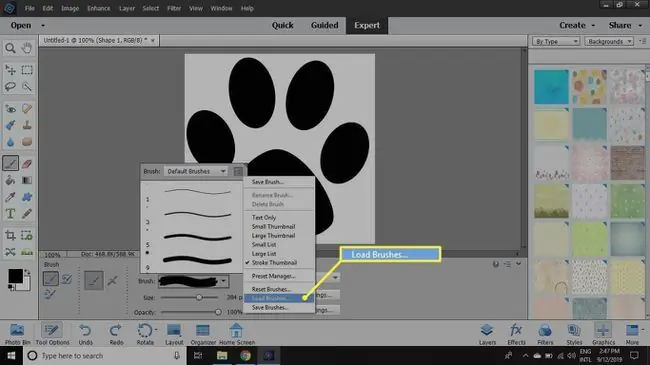
Si të ruani variacionet e një furçe
Mund ta personalizoni furçën dhe të ruani variacionet e saj. Për shembull, zgjidhni Cilësimet e furçës për të rregulluar pamjen e furçës suaj të personalizuar.
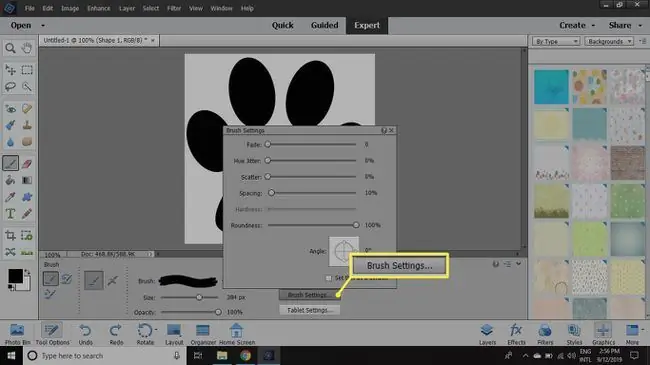
Pasi të jeni të kënaqur, shkoni në menunë e paletës Brushes dhe zgjidhni Save Brush. Më pas mund t'i jepni variacionit një emër të ri.
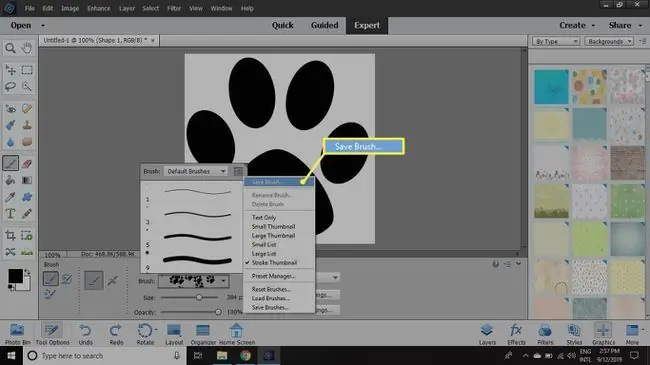
Variantet e furçave tuaja do të shfaqen në paletën e furçave. Pasi të keni shtuar të gjitha variacionet që dëshironi, shkoni te menyja e paletës Brush dhe zgjidhni Save Brushes.
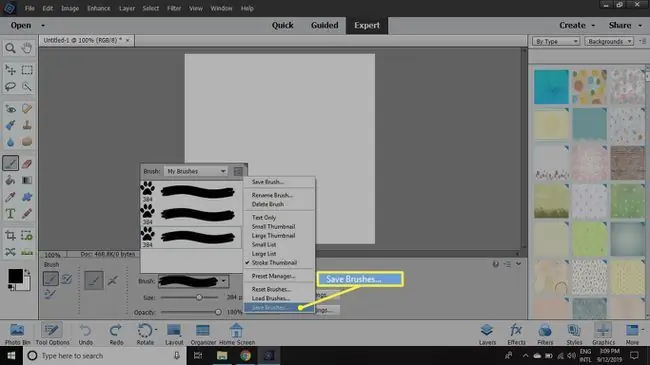
Mund t'i riemërtoni dhe fshini furçat duke klikuar me të djathtën mbi një miniaturë në paletën e brushave.
Mund të përdorni gjithashtu klipe, fontet, teksturat ose çdo veçori tjetër grafike që mund të mendoni për të krijuar një furçë të personalizuar.






